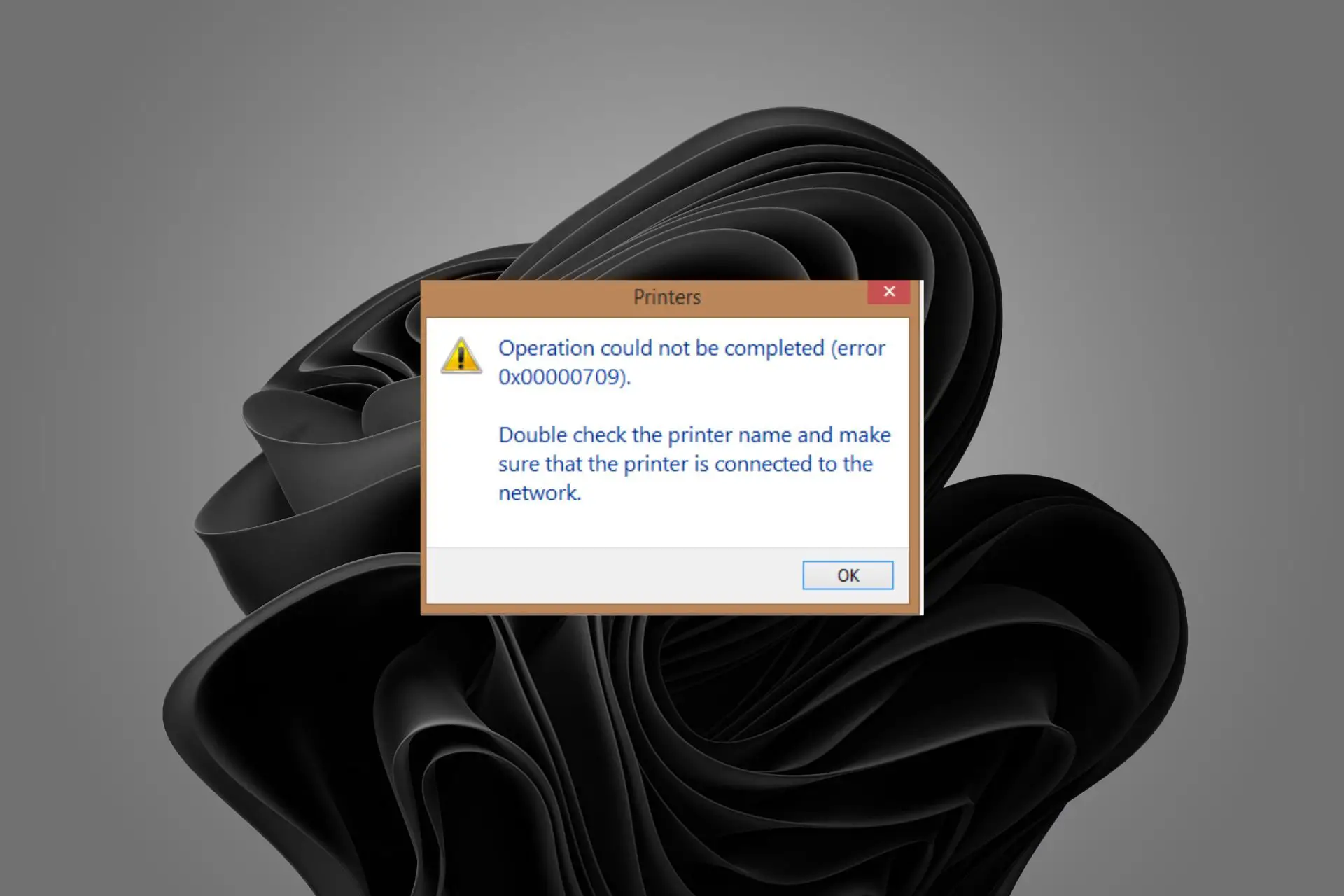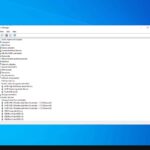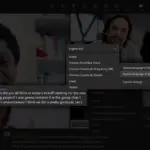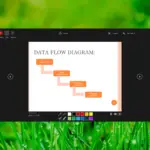- Si está tratando de hacer un trabajo de impresión, pero el proceso falla a la mitad, es posible que su conexión se haya interrumpido.
- También podría significar que una actualización ha provocado cambios que interfieren con la impresión normal.
- Siempre asegúrese de que su conexión a Internet sea estable en tales casos e intente volver a una actualización anterior para solucionar el problema.
Usar una impresora en tu Windows 11 puede presentar el error No se pudo completar la operación (error 0x00000709), especialmente si ha realizado recientemente algunas actualizaciones de Windows.
Por lo general, podría ser solo un problema de que la impresora no está conectada a la red, pero a veces, va más allá de un problema de conexión. Ahora echemos un vistazo más de cerca a lo que significa este error y cómo evitarlo.
¿Qué significa que no se pudo completar la operación de la impresora?
Este error común puede ocurrir al imprimir un documento, pero no significa necesariamente que su impresora esté rota. También puede obtener la No se pudo completar la operación de compartir impresora (error 0x00000709) mensaje cuando intenta compartir su impresora a través de la red.
Hay muchas razones por las que el No se pudo completar la operación de la impresora mensaje puede aparecer en su pantalla, y estos son algunos de ellos:
- Configuración por defecto – Si permite que Windows administre la impresora para usar, en algunos casos, puede seleccionar la impresora incorrecta como su impresora predeterminada. Otras veces, la impresora predeterminada sigue cambiando.
- Actualización de Windows problemática – Algunos usuarios informaron que este error apareció poco después de una actualización reciente de Windows. A veces, estas actualizaciones alteran la configuración predeterminada.
- Configuración incorrecta del registro – Si su registro está dañado o le faltan entradas, puede causar este error. Además, si recientemente tuvo una infección de virus, es posible que haya realizado algunos cambios en su Registro, lo que provocó este error.
- Drivers defectuosos – Sus drivers juegan un papel importante en el correcto funcionamiento de su impresora, así que asegúrese de que estén siempre actualizados.
¿Cómo soluciono 0x00000709?
Compruebe lo siguiente antes de proceder a las soluciones ligeramente técnicas:
1. Ejecute el solucionador de problemas de la impresora
- Pulse la tecla de Windows y haga clic en Ajustes.

- Seleccionar Sistema en el panel izquierdo, luego haga clic en Solucionar problemas A la derecha.
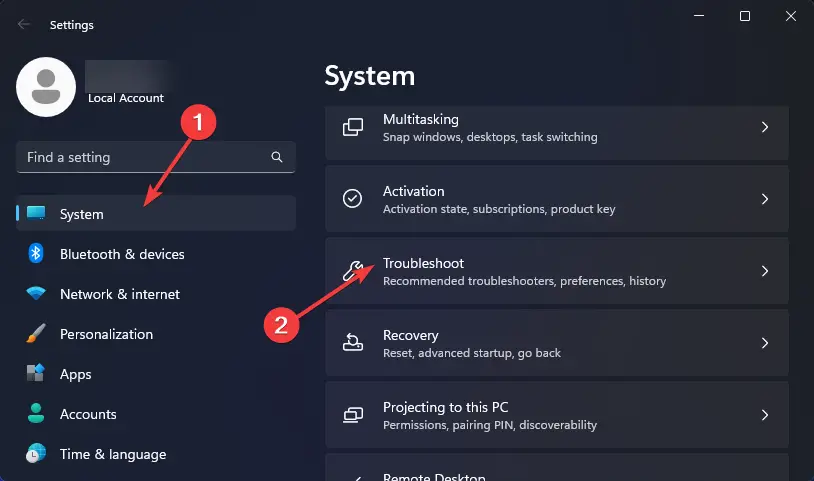
- Haga clic en Otros solucionadores de problemas.
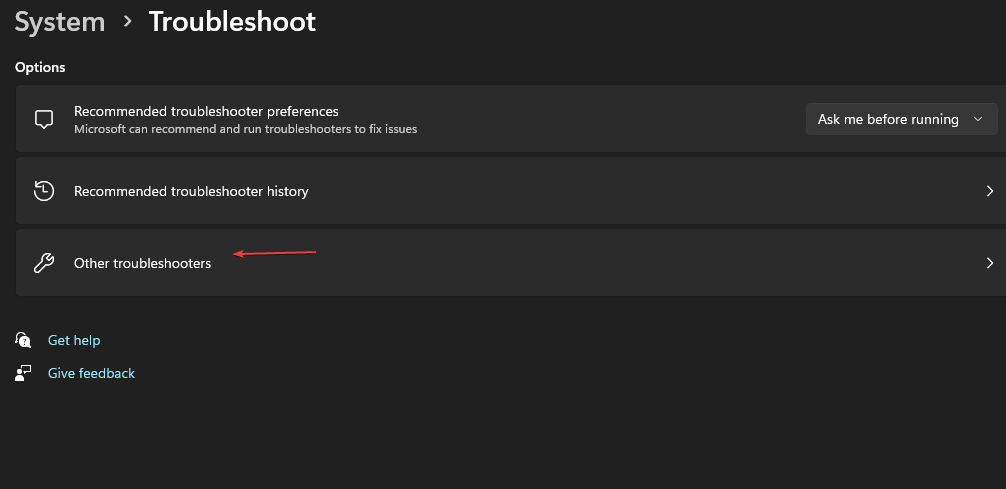
- Encuentra el Imprimir solucionador de problemas y haga clic en el Correr botón al lado.
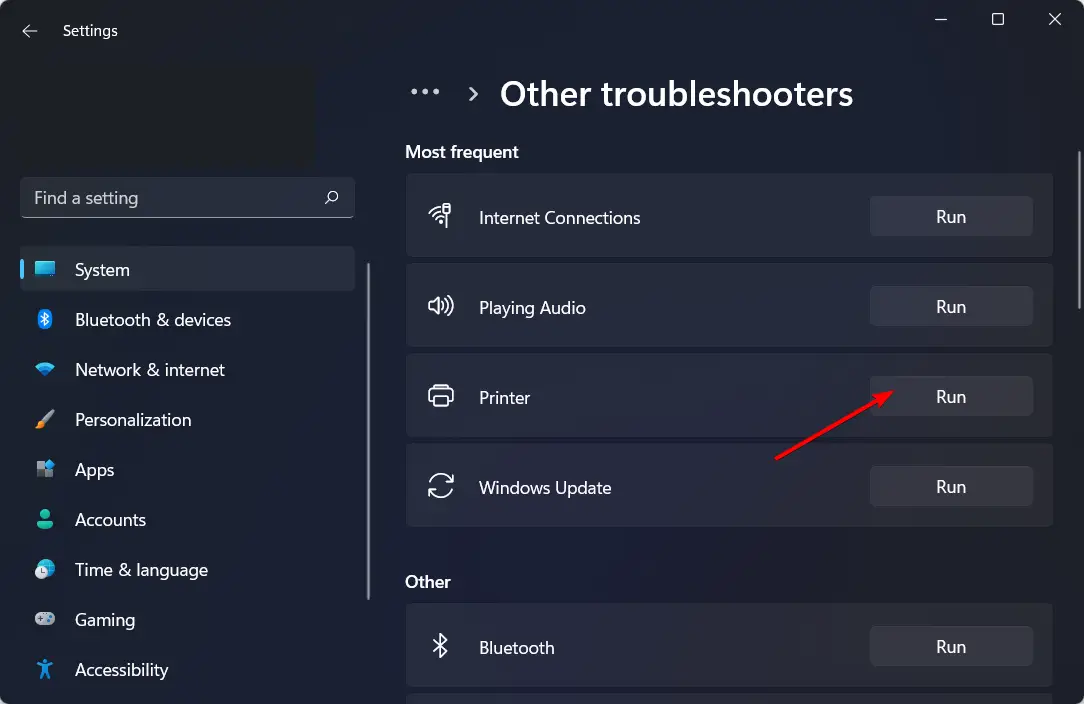
2. Reinicie el servicio de cola de impresión
- Presiona las teclas Windows + R para abrir el Correr dominio.
- Tipo servicios.msc en el cuadro de diálogo y presione Entrar.
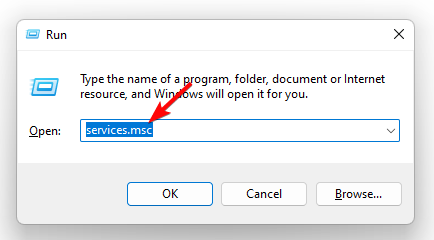
- Localiza el Cola de impresión servicio, haga clic con el botón derecho en él y seleccione Detener.
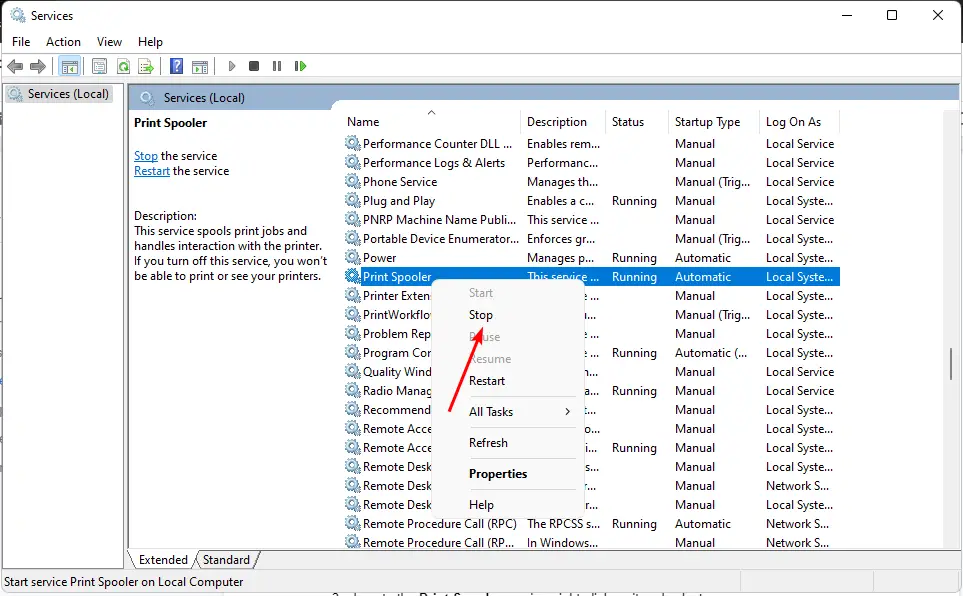
- Haga clic con el botón derecho en él nuevamente, luego seleccione Comenzar.
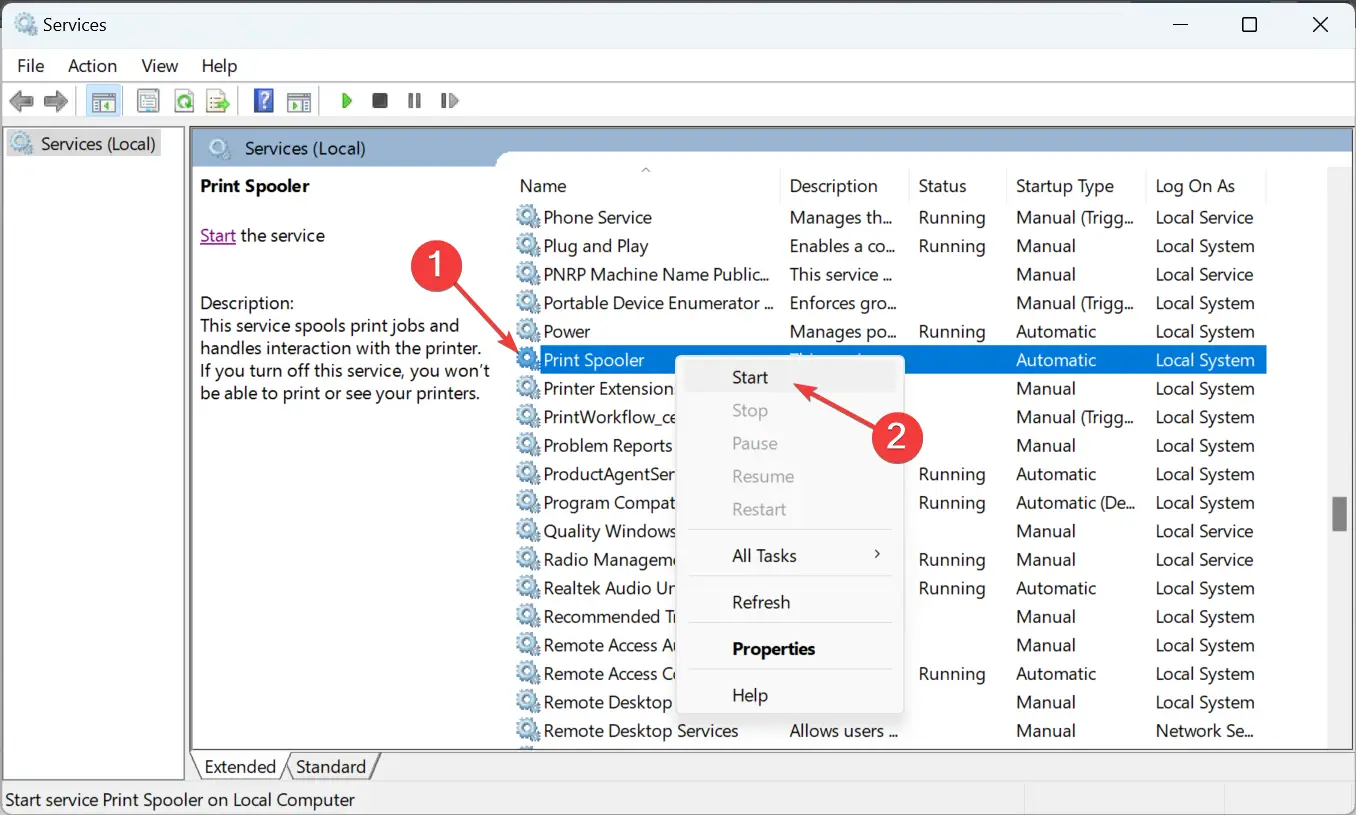
4. Desactivar la gestión automática de impresoras
- Pulse la tecla de Windows y haga clic en Ajustes.

- Haga clic en bluetooth y dispositivos, luego seleccione Impresoras y escáneres.
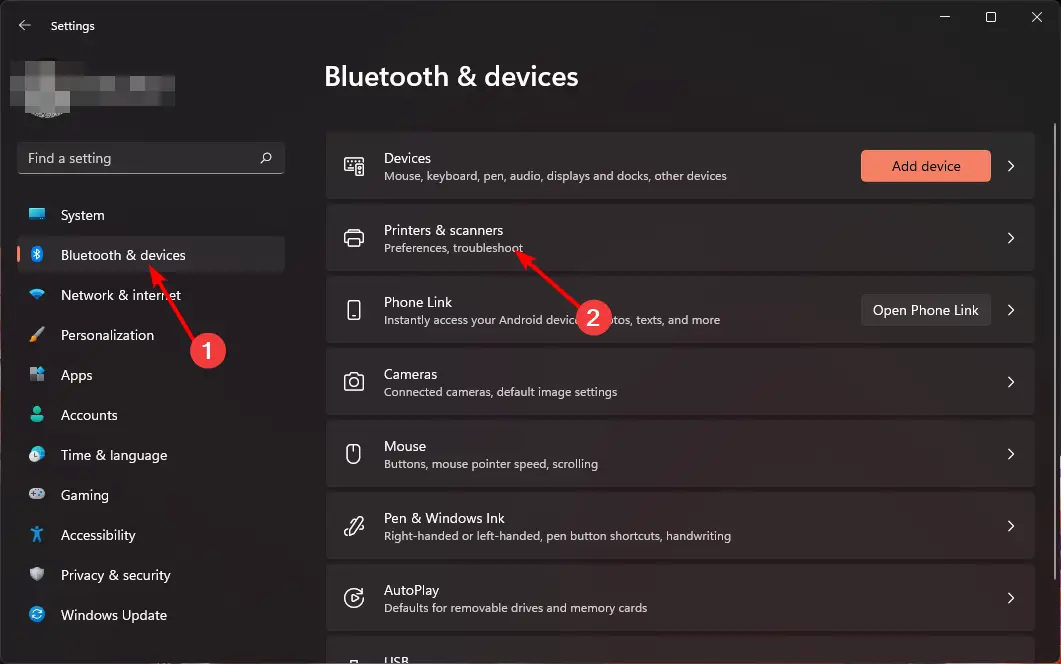
- Desplácese hacia abajo para Preferencias de la impresora y desactivar el Permitir que Windows administre mi impresora predeterminada opción.
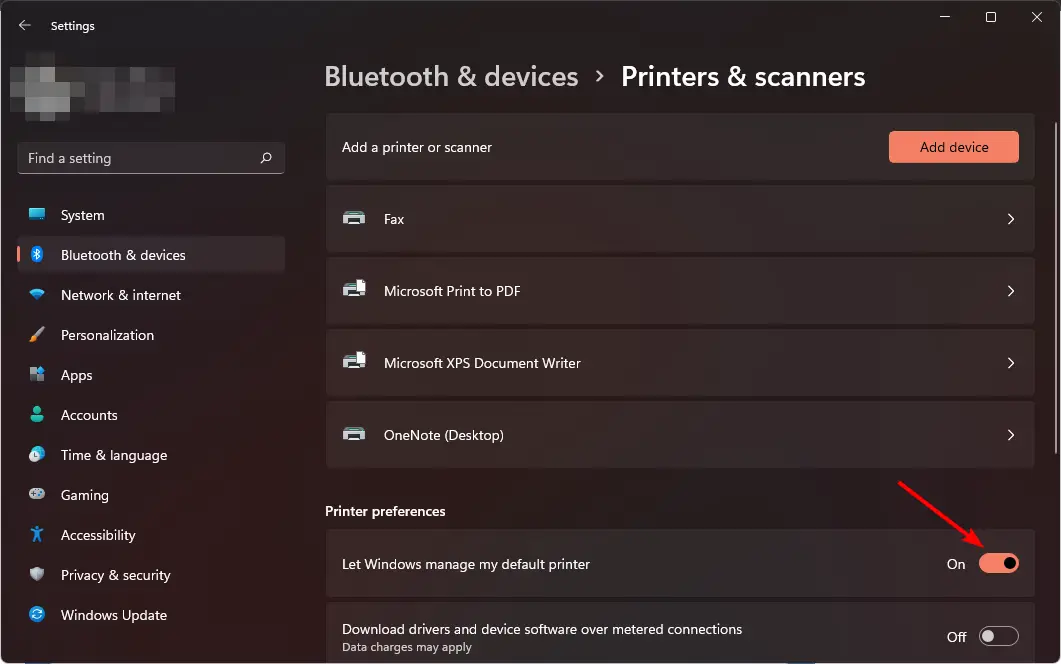
5. Establecer la impresora predeterminada
- Presiona las teclas Windows + R para abrir el Correr dominio.
- Tipo regeditar en el cuadro de diálogo y presione Entrar para abrir el Editor de registro.
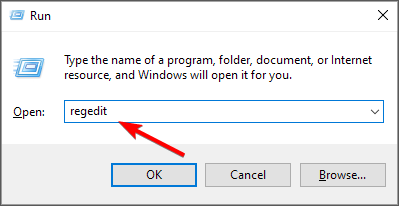
- Navegue a la siguiente ubicación: EquipoHKEY_CURRENT_USERSoftwareMicrosoftWindows NTCurrentVersionWindows
- Localizar LegacyDefaultPrinterModehaga doble clic en él y debajo Datos de valoringresar 1.
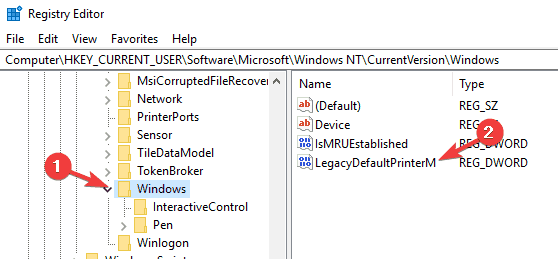
Recuerde crear una copia de seguridad de su Registro para estar seguro en caso de que algo salga mal al modificar el Registro.
6. Desinstalar actualizaciones recientes de Windows
- Presione la tecla de Windows y seleccione Ajustes.

- Haga clic en actualizacion de Windows y seleccione Historial de actualizaciones en el panel derecho.
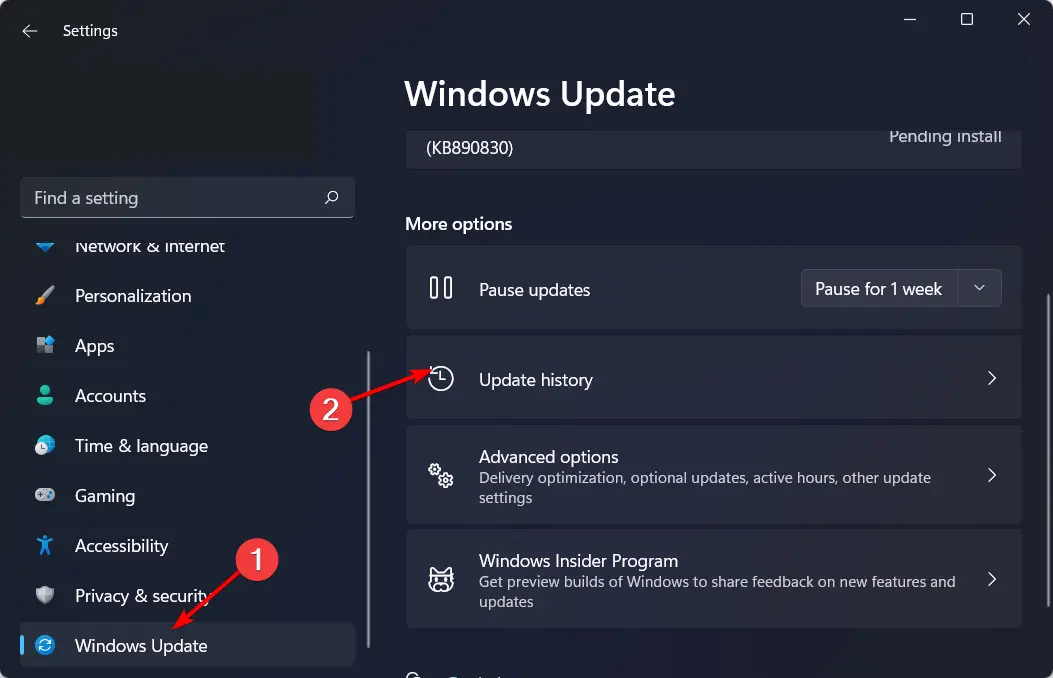
- Desplácese hacia abajo y debajo Configuraciones relacionadashaga clic en Desinstalar actualizaciones.
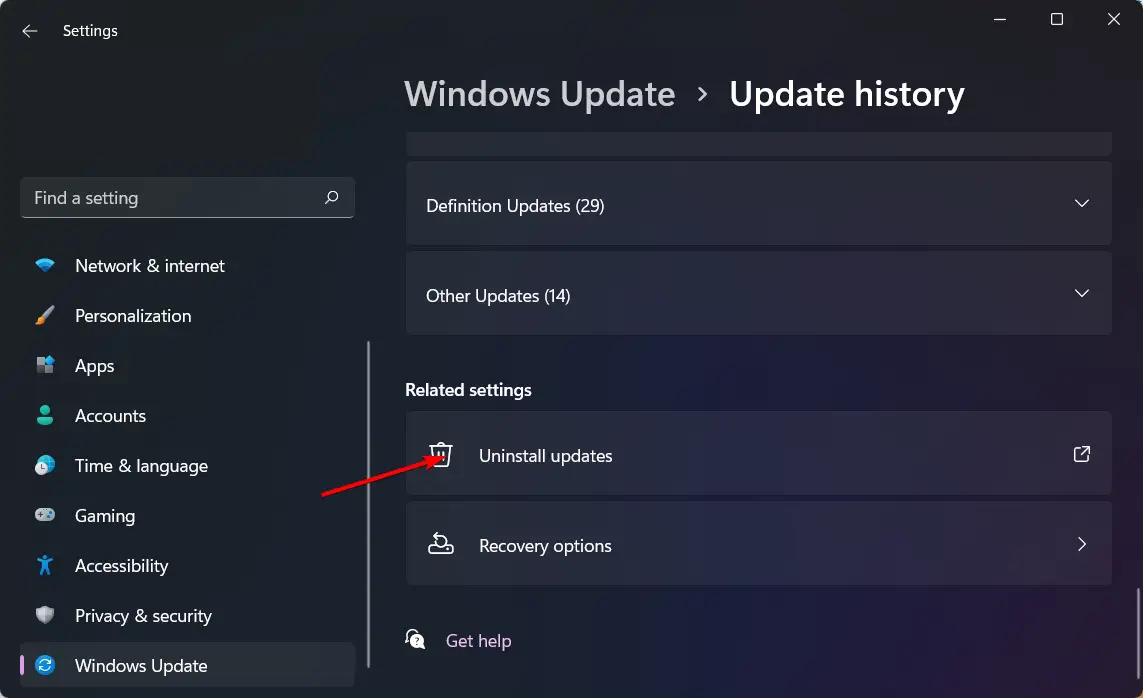
- Esto lo llevará a las actualizaciones instaladas más recientes.
- Seleccione la actualización superior y haga clic en Desinstalar.
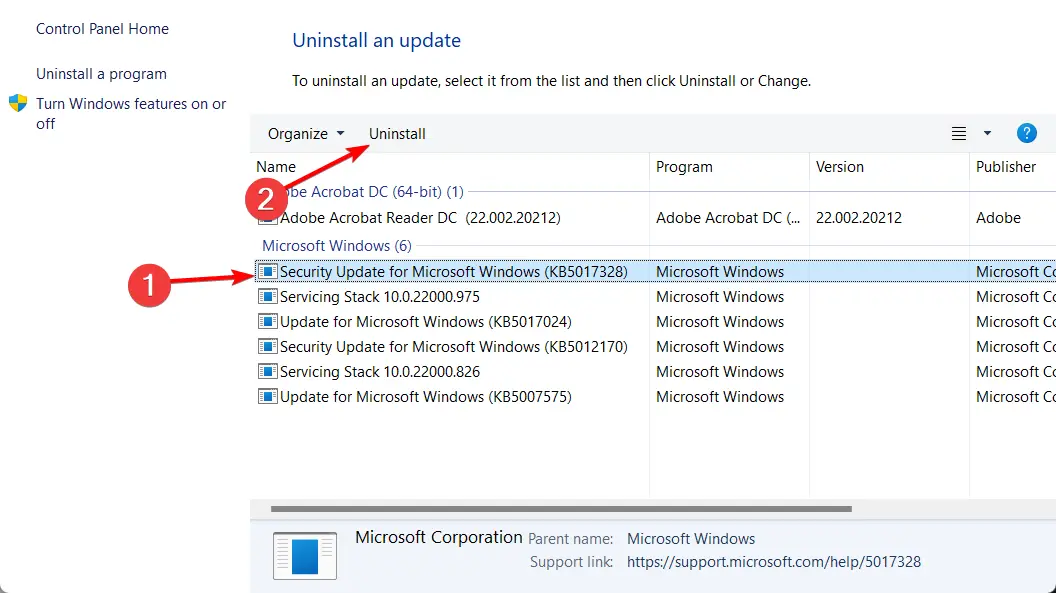
- Reinicie su PC y verifique si el problema persiste.
Y así es como se resuelve el No se pudo completar la operación de la impresora error. También puede encontrarse con otro problema relacionado con la impresora en el que la impresora no imprime el tamaño real. Si es así, no dude en consultar nuestro artículo detallado sobre cómo manejar este problema.
Envíenos cualquier pensamiento adicional sobre este tema en la sección de comentarios.